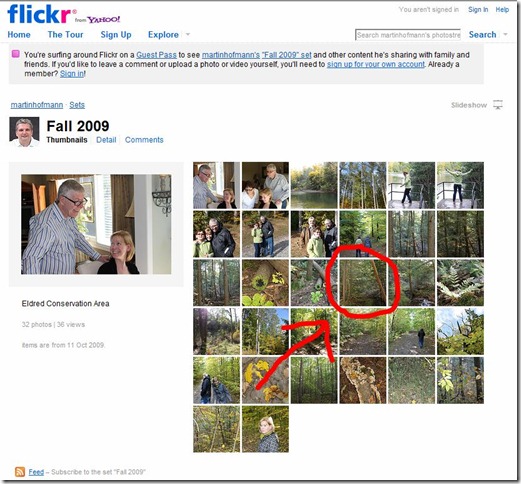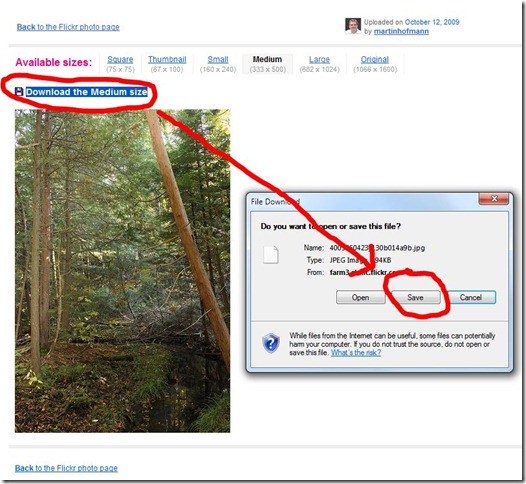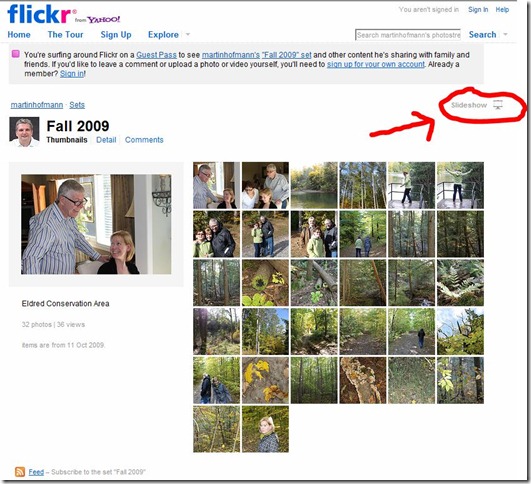Im Moment benutze ich ich Flickr, um Fotos online zu speichern. Einige meiner Schnappschuesse sind fuer alle sichtbar, andere nur fuer Freunde und Familie – und die wollen nicht unbedingt einen eigenen Flickr Account anlegen, nur um meine Bilder sehen zu koennen. Der Flickr Gaestepass kommt hier sehr gelegen.
Aber einer der Nachteile bei der Benutzung von Flickr Gaestepass ist, dass die Navigation nicht besonders intuitiv ist (so wie Flickr im Allgemeinen). Zum Beispiel, wenn ich Emails mit einem Gaestpass verschicke, hoere ich immer wieder Fragen ueber das Herunterladen einzelner Fotos.
Es ist nicht schwer das herauszufinden, wenn man ein wenig herumklickt. Aber es ist auch nicht offensichtlich. Deshalb folgt hier meine kurze Erklaerung (mit Screenshots), vor allem damit ich den Link hierher in meine zukuenftigen Emails mit Flickr Gaestepaessen einbinden kann.
1) Klicke auf den Link zur Gaestepass-Gallery in Flickr, und dann auf das spezifische Foto, dass Du herunterladen moechtest
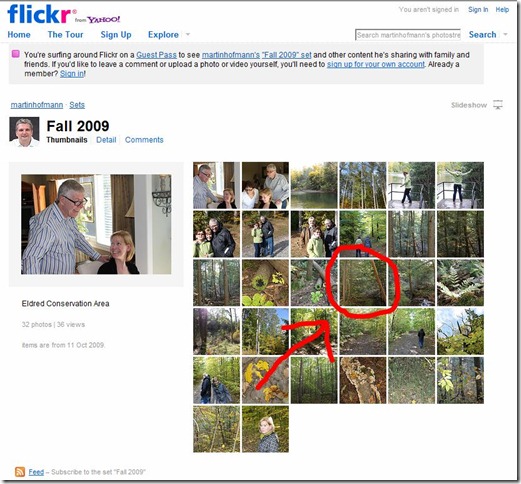
2) Klicke auf die Lupe ueber dem einzelnen Foto
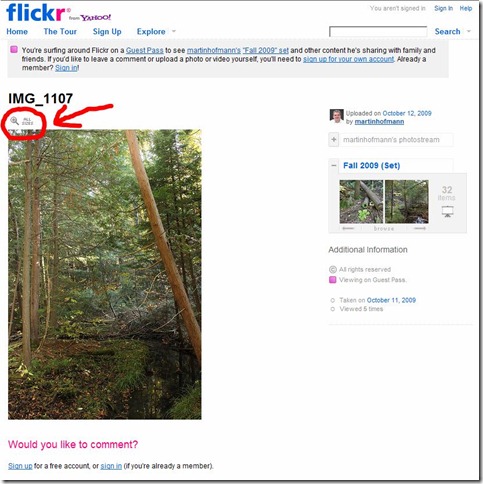
3) Waehle die gewuenschte “Verfuegbare Groesse”
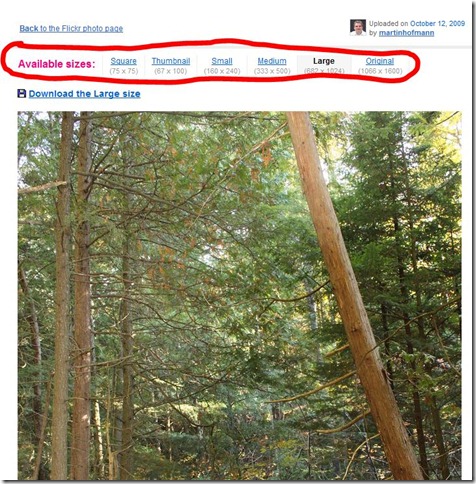
4) Klicke auf “Diese Groesse herunterladen” und dann auf “Speichern”, um das Bild auf der Festplatte zu speichern
Fertig. Wiederhole die ganze Prozedur um weitere Fotos herunterzuladen. Oder klicke auf “Diashow” in der oberen rechten Ecke, um alle Fotos hintereinander online anzuschauen.
Vielen Dank!
Same explanation in English here.